标签:style class blog code java http
1. 新建服务
(1). [文件]--[新建项目]--[WCF服务应用程序]
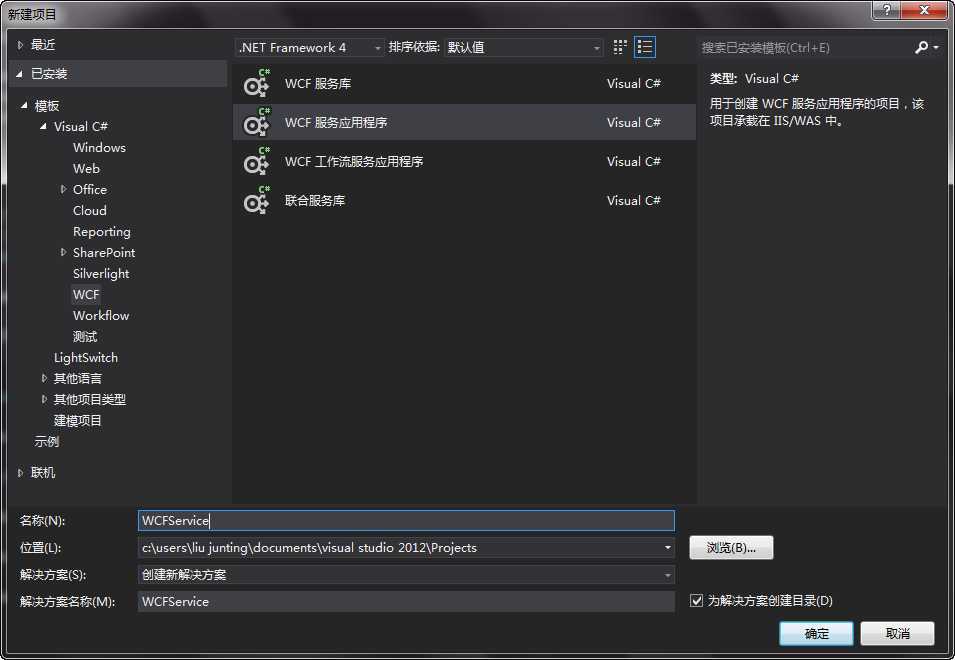
(2). 将默认生成的IService1.cs和Service1.svc文件删除掉
(3). 添加自定义的WCF【服务文件】Math.svc,此时vs2012会自动生成WCF接口文件IMath.cs,我们在IMath中定义WCF方法Add,在Math.svc.cs对该接口的方法进行实现。
IMath.cs文件
1 namespace WCFService 2 { 3 [ServiceContract] 4 public interface IMath 5 { 6 [OperationContract] 7 int Add(int a,int b); 8 } 9 }
Math.svc文件
1 namespace WCFService 2 { 3 public class Math : IMath 4 { 5 public int Add(int a,int b) 6 { 7 return a + b; 8 } 9 } 10 }
此时,我们的WCF服务就建好了,[F5]测试一下!
但这个服务只可以在本地调试,要想发布到IIS上,还必须进行下面的操作.
2. 新建WCF服务站点
(1). [新建网站]--[WCF服务]
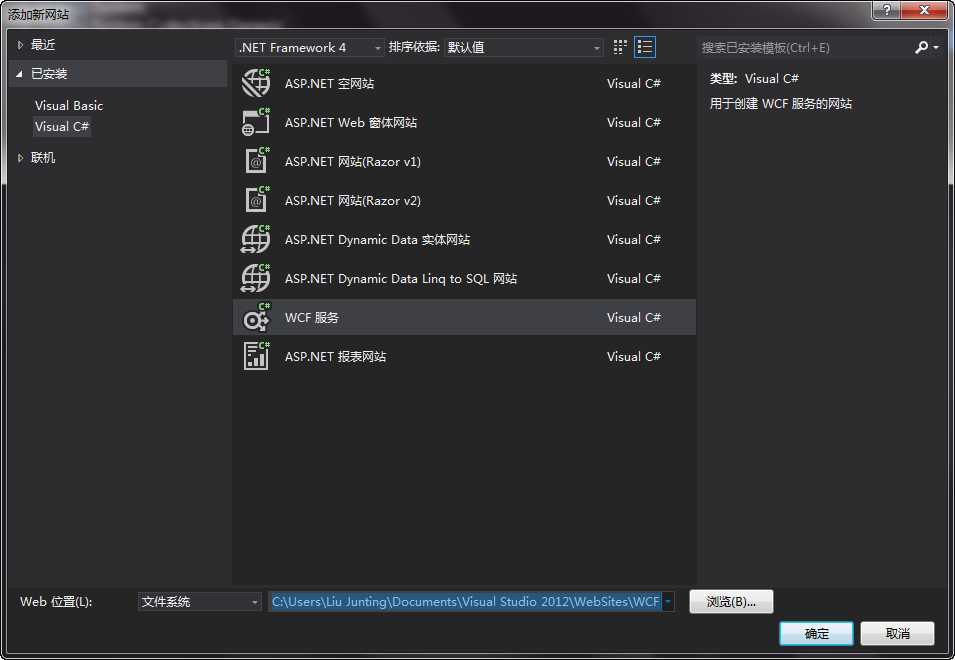
(2). 同样的,将App_Code文件夹中多余的文件IService1.cs和Service1.cs删除掉
(3). 将应用服务引用到服务站点项目中. [右键]--[添加引用]--[选中应用服务项目]
(4). 修改否站点的Service.svc文件内容
<%@ ServiceHost Language="C#" Debug="true" Service="WCFService.Math" %>
(5).配置服务站点与应用服务项目的类的对应关系
[WebConfig文件上右键]--[编辑WCF配置]--[新建服务]--[选择到应用服务项目]--[NEXT]
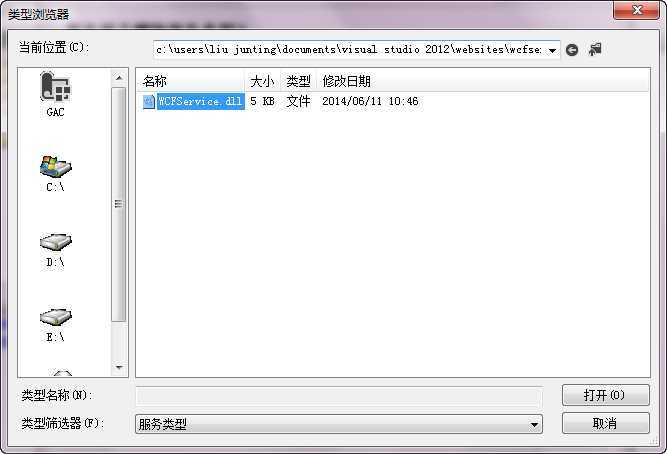
(6). 测试服务.右键点击"Service.svc"文件,选择"在浏览器中查看"
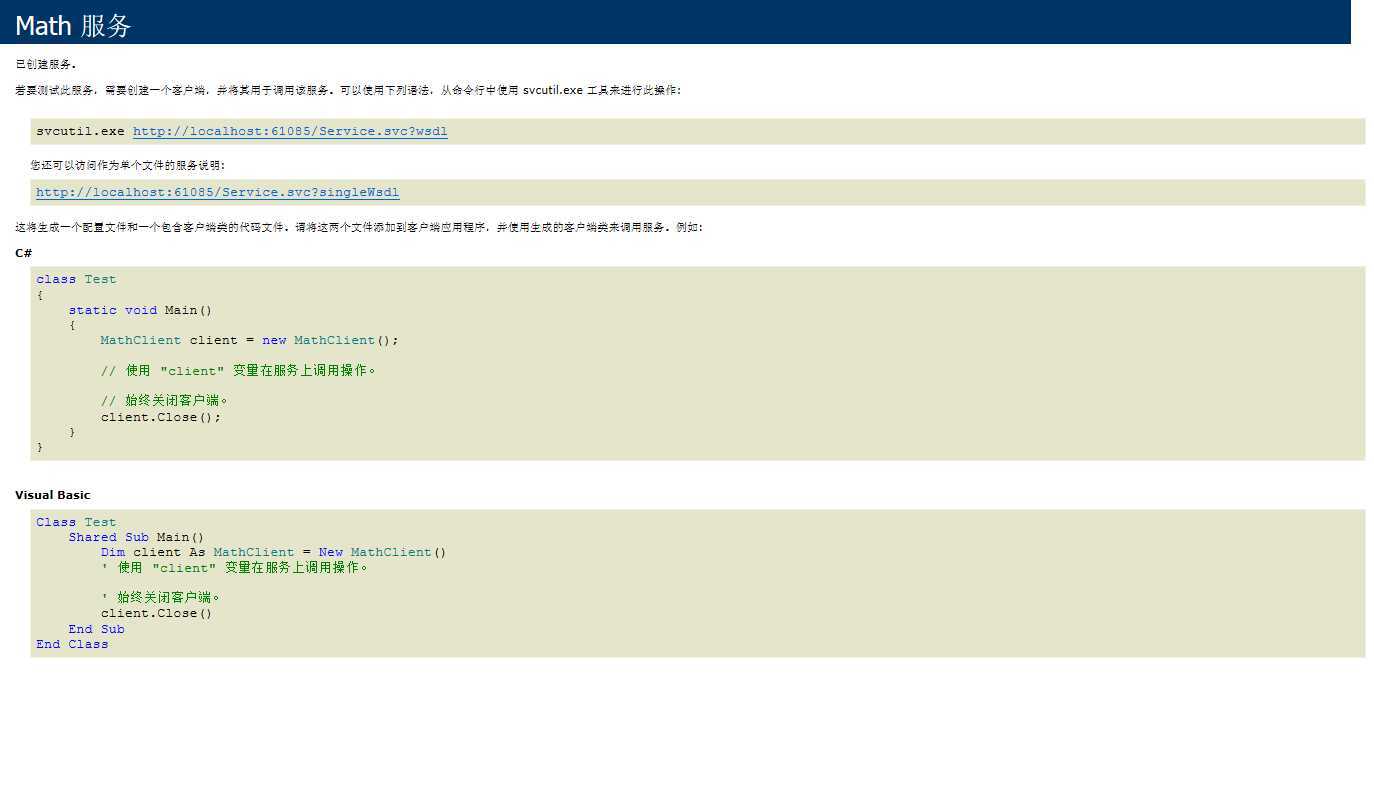
(7). 使用IIS调试
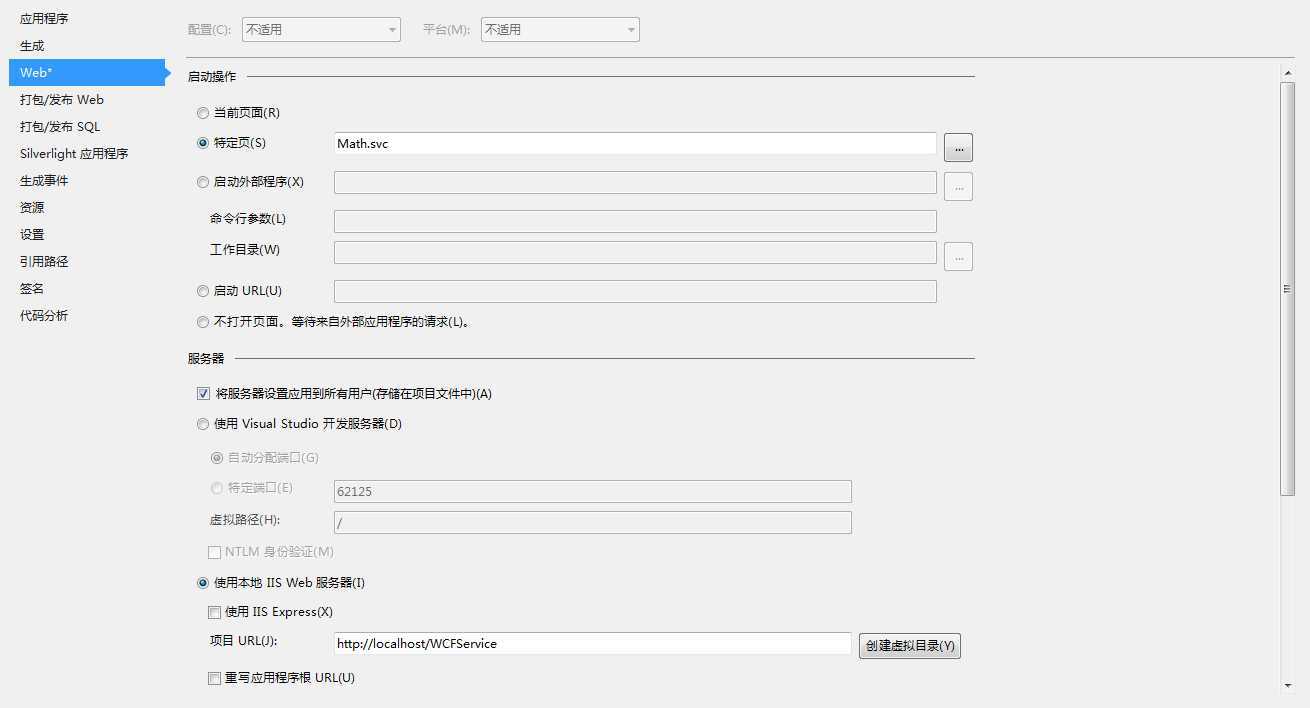
3. 发布网站
(1). [右键站点项目]--[发布网站]--[指定一个文件夹] 打包网站文件
(2). 发布到IIS上
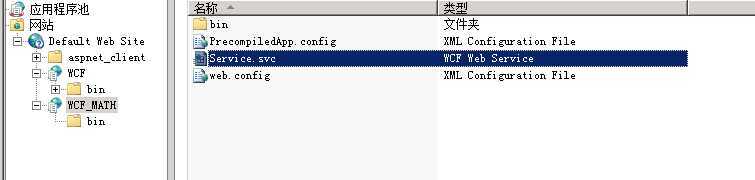
WCF入门随笔 (一). 新建一个WCF服务,布布扣,bubuko.com
标签:style class blog code java http
原文地址:http://www.cnblogs.com/LNCLSH/p/3781572.html